Windows 10, dù vẫn là hệ điều hành phổ biến, nhưng lại không có thanh Taskbar với biểu tượng được căn giữa mặc định như Windows 11 hiện đại. Điều này khiến nhiều người dùng muốn tùy chỉnh giao diện máy tính của mình để mang lại vẻ ngoài gọn gàng và thẩm mỹ hơn. May mắn thay, bạn hoàn toàn có thể căn giữa các biểu tượng ứng dụng trên Taskbar Windows 10, ngoại trừ nút Start và thanh tìm kiếm, để có được một cái nhìn tương tự Windows 11, thông qua cả các cài đặt tích hợp sẵn hoặc các phần mềm của bên thứ ba.
1. Căn Giữa Biểu Tượng Taskbar Windows 10 Bằng Cài Đặt Hệ Thống (Thủ Công)
Đây là phương pháp cơ bản cho phép bạn tự căn chỉnh các biểu tượng Taskbar mà không cần cài đặt thêm bất kỳ phần mềm nào. Mặc định, các biểu tượng trên Taskbar Windows 10 được căn lề trái. Bạn có thể thay đổi một số cài đặt Taskbar cơ bản để di chuyển các biểu tượng này vào giữa. Hãy thực hiện theo các bước sau:
- Nhấp chuột phải vào thanh Taskbar, chọn Taskbar settings (Cài đặt Taskbar), sau đó bỏ chọn tùy chọn Lock the taskbar (Khóa thanh Taskbar).
- Trong phần Taskbar location on screen (Vị trí thanh Taskbar trên màn hình), đặt vị trí Taskbar thành Bottom (Dưới cùng).
- Dưới mục Combine taskbar icons (Kết hợp biểu tượng trên thanh Taskbar), chọn Always, hide labels (Luôn luôn, ẩn nhãn).
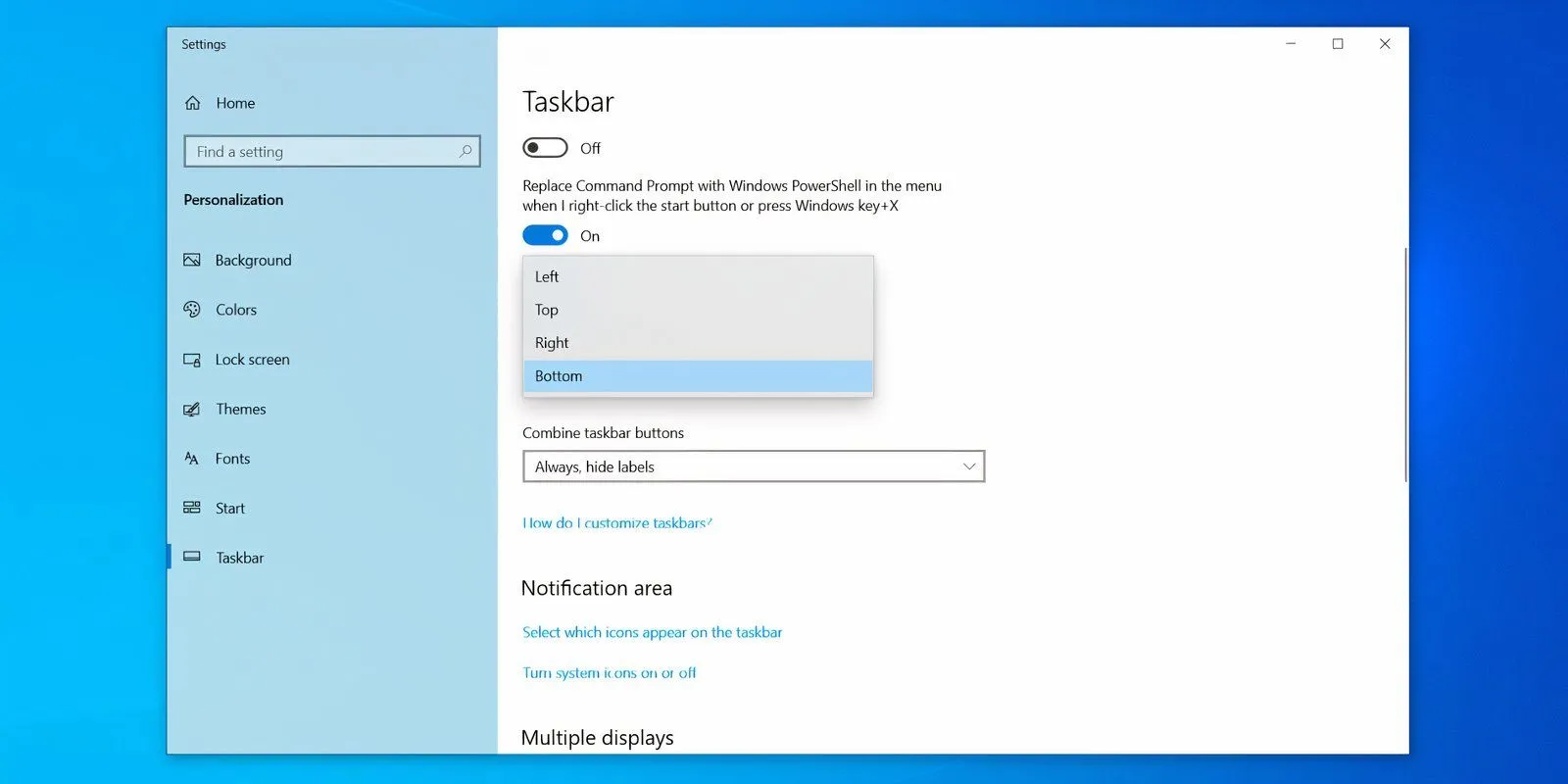 Cài đặt Windows 10 hiển thị tùy chọn vị trí Taskbar và cách kết hợp biểu tượng ứng dụng
Cài đặt Windows 10 hiển thị tùy chọn vị trí Taskbar và cách kết hợp biểu tượng ứng dụng - Nhấp chuột phải vào thanh Taskbar một lần nữa, chọn Toolbars (Thanh công cụ), sau đó nhấp vào Links (Liên kết) để bật tùy chọn này.
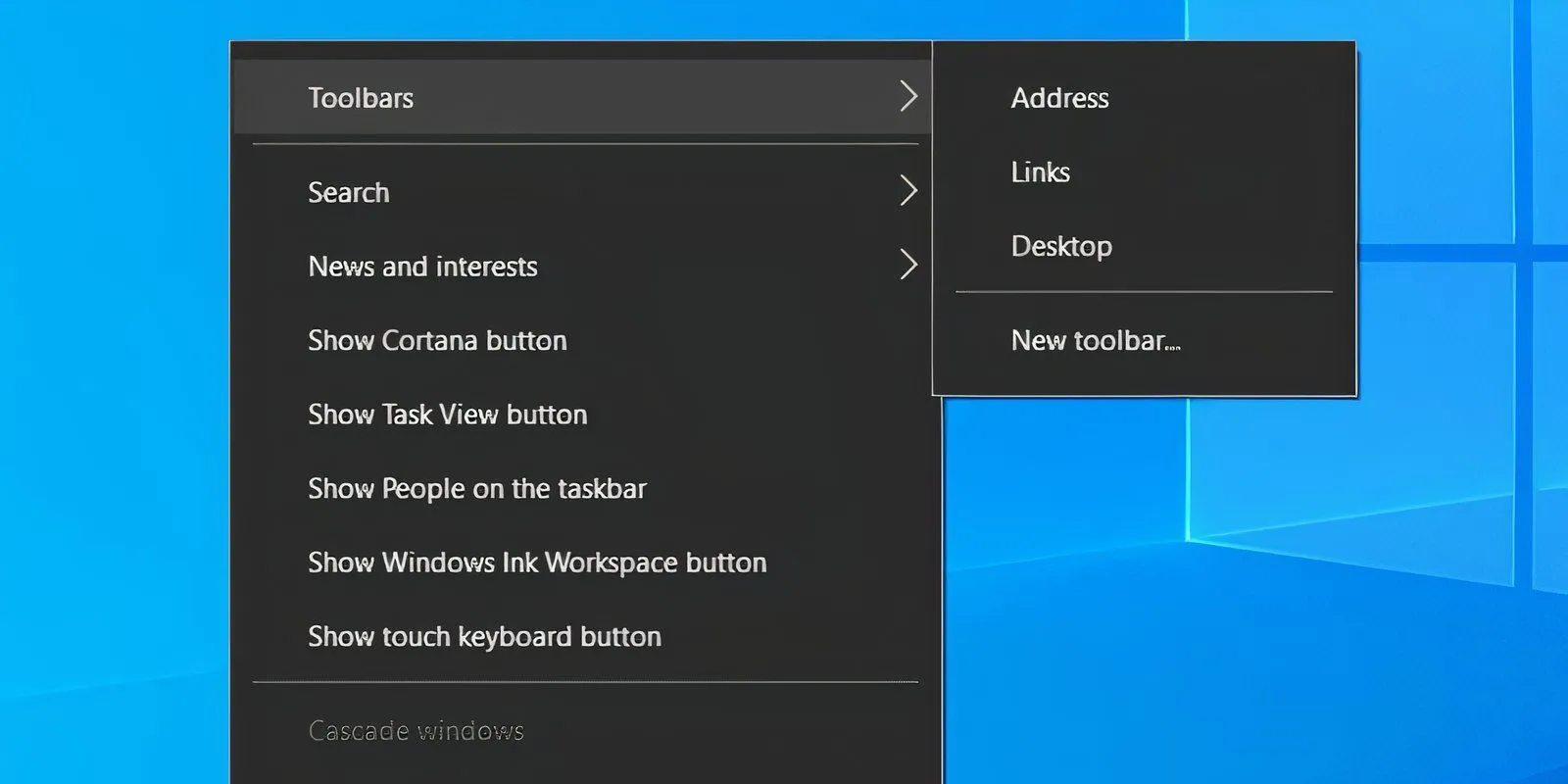 Menu chuột phải trên thanh Taskbar Windows 10, hiển thị tùy chọn 'Toolbars' và 'Links' để tùy chỉnh
Menu chuột phải trên thanh Taskbar Windows 10, hiển thị tùy chọn 'Toolbars' và 'Links' để tùy chỉnh - Hai đường kẻ dọc sẽ xuất hiện. Kéo đường kẻ dọc bên phải nằm cạnh “Links” sang trái, vượt qua các biểu tượng Taskbar và cả đường kẻ dọc bên trái.
- Các biểu tượng Taskbar giờ đây sẽ xuất hiện ở phía bên phải của Taskbar. Kéo đường kẻ dọc nằm cạnh các biểu tượng để di chuyển chúng đến vị trí trung tâm lý tưởng trên thanh Taskbar của bạn.
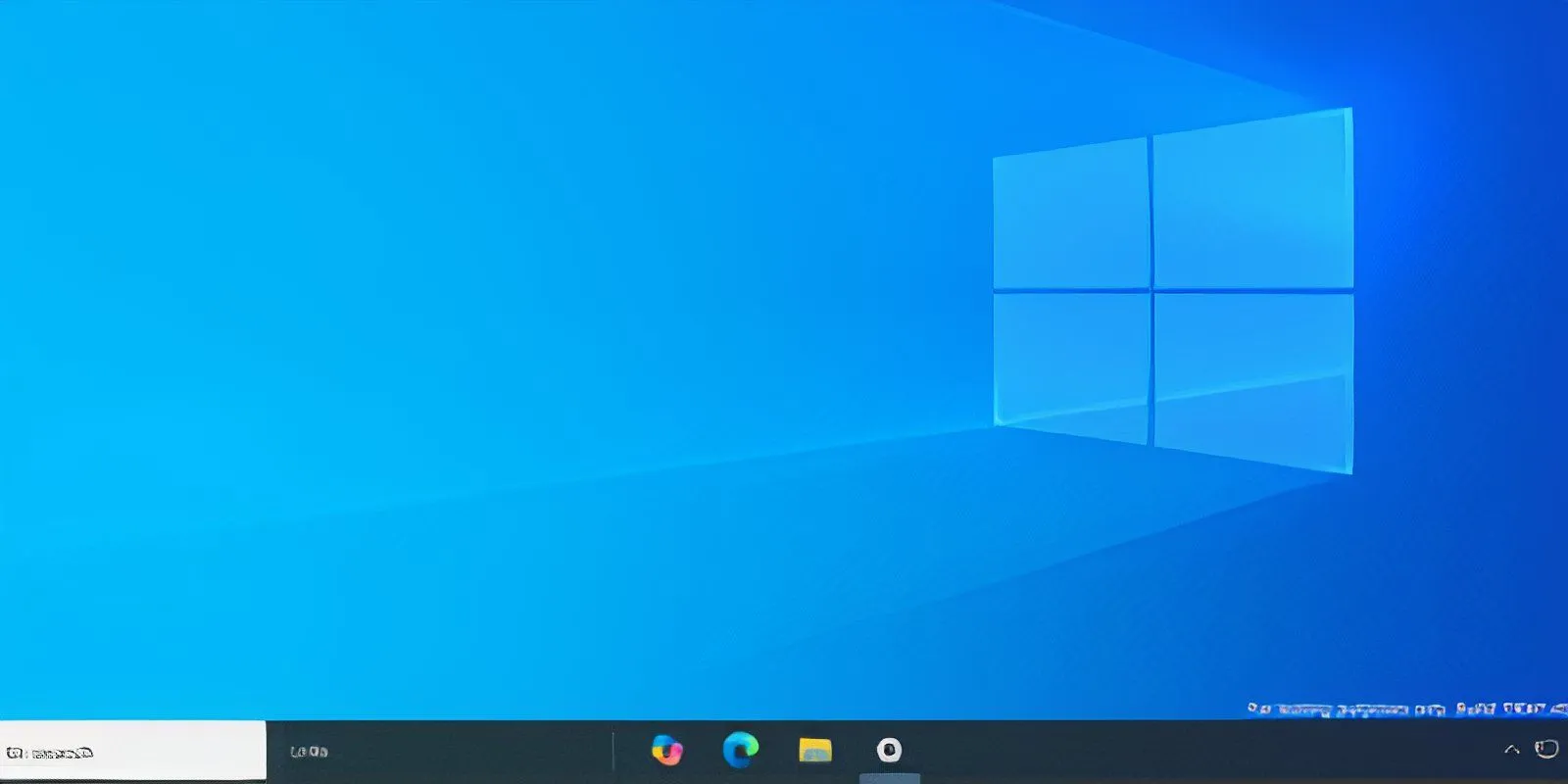 Thanh Taskbar Windows 10 với các biểu tượng ứng dụng đã được căn giữa
Thanh Taskbar Windows 10 với các biểu tượng ứng dụng đã được căn giữa - Khi các biểu tượng đã được căn giữa, nhấp chuột phải vào thanh Taskbar và chọn Lock the taskbar (Khóa thanh Taskbar) từ menu bật lên để cố định vị trí.
2. Căn Giữa Biểu Tượng Taskbar Với Phần Mềm TaskbarX (Miễn Phí)
Nếu bạn muốn một cách đơn giản hơn để tùy chỉnh Taskbar Windows 10, TaskbarX là một lựa chọn tuyệt vời. Phần mềm miễn phí này cung cấp nhiều tùy chọn tùy chỉnh phong phú như kiểu dáng, hỗ trợ nhiều Taskbar và hiệu ứng động đẹp mắt.
Một ưu điểm khác của TaskbarX là khả năng ẩn nút Start và các biểu tượng khay hệ thống (system tray icons), điều mà phương pháp thủ công không làm được (chỉ có thể ẩn thanh tìm kiếm).
Để sử dụng TaskbarX, bạn cần tải xuống phiên bản portable từ trang web chính thức của phần mềm. Sau khi tải về, giải nén tệp ZIP vào một thư mục mới và mở nó. Chạy tệp Taskbar.exe và TaskbarX sẽ tự động căn giữa các biểu tượng ứng dụng trên Taskbar của bạn.
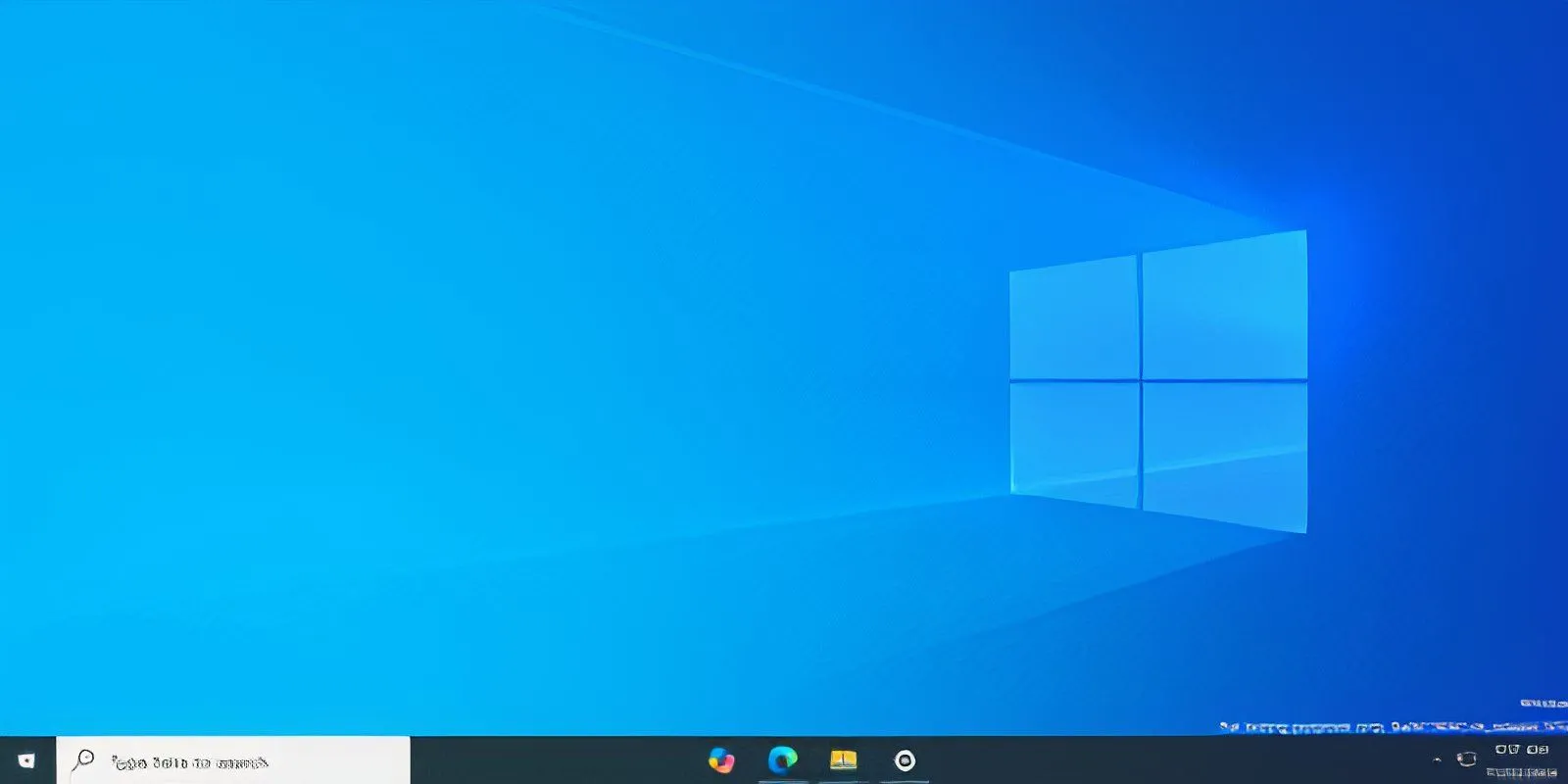 Giao diện máy tính Windows 10 với Taskbar và các biểu tượng ứng dụng được căn giữa bằng TaskbarX
Giao diện máy tính Windows 10 với Taskbar và các biểu tượng ứng dụng được căn giữa bằng TaskbarX
Tuy nhiên, với phiên bản miễn phí của TaskbarX, bạn chỉ có thể đạt được giao diện gần giống Taskbar của Windows 11. Menu Start và ô tìm kiếm vẫn sẽ nằm ở phía bên trái và không có cách nào để thay đổi chúng trong TaskbarX.
3. Giải Pháp Căn Giữa Taskbar Hoàn Chỉnh: Start11 (Trả Phí)
Nếu bạn thực sự khao khát một thiết kế Taskbar được căn giữa hoàn toàn như trên Windows 11, ứng dụng Start11 của Stardock là một giải pháp mạnh mẽ. Phần mềm này cung cấp nhiều tùy chọn tùy chỉnh toàn diện cho Taskbar và Start Menu, cho phép bạn biến đổi gần như hoàn toàn giao diện Windows 10. Tuy nhiên, Start11 là một ứng dụng trả phí.
Việc căn giữa các biểu tượng trên Taskbar Windows 10 là một cách hiệu quả để làm mới giao diện máy tính của bạn, mang lại cảm giác hiện đại và gọn gàng hơn, gần giống với Windows 11. Dù bạn chọn cách thủ công tích hợp sẵn trong hệ thống, sử dụng phần mềm TaskbarX miễn phí với nhiều tùy biến, hay đầu tư vào Start11 để có trải nghiệm hoàn chỉnh, mỗi phương pháp đều có ưu và nhược điểm riêng. Hãy cân nhắc nhu cầu và sở thích cá nhân để chọn lựa giải pháp phù hợp nhất cho mình.
Bạn đã thử cách nào để căn giữa Taskbar Windows 10 chưa? Hãy chia sẻ kinh nghiệm hoặc bất kỳ câu hỏi nào của bạn trong phần bình luận bên dưới nhé!


